МацОС Цаталина је препун много нових функција и нових апликација, али је такође једно од најпроблематичнијих издања и за МацБоок и за десктоп Мац рачунаре. Један проблем који изгледа да мучи неке кориснике је спора Ви-Фи брзина на вашем МацБоок-у.
Садржај
- Релатед Реадинг
-
Убрзајте спори Ви-Фи на свом МацБоок-у
- Тестирајте своје брзине интернета
- Проверите подешавања мреже
- Поново покрените рутер
- Затворите некоришћене апликације и картице прегледача
- Користите Етхернет уместо Ви-Фи
-
Проверите да ли вам приступ интернету није блокиран
- Шта је СОЦКС прокси?
- Како уклонити СОЦКС прокси на вашем Мац-у
-
Закључак
- Повезани постови:
Релатед Реадинг
- Како ручно управљати музиком на свом иПхоне-у у мацОС Цаталина
- Како додати размаке на Доцк на вашем Мац-у
- Не можете да се пријавите у апликацију Музика или ТВ на мацОС Цаталина? Ево зашто
- Онемогућите упите за лозинку приликом преузимања бесплатних апликација на мацОС Цаталина
- Како да поправите отварање Аппле Маил-а на подељеном екрану на мацОС Цаталина
Срећом, постоји неколико различитих начина да вратите Ви-Фи брзине на нормалу на свом МацБоок-у. Они се крећу од покретања основне дијагностике до потпуног поновног покретања рутера.
Убрзајте спори Ви-Фи на свом МацБоок-у
Ако стално наилазите на споре Ви-Фи брзине, онда имате среће јер постоји више начина да ствари поново функционишу. Они се крећу од промене мрежних подешавања до једноставног затварања неких некоришћених апликација.
Тестирајте своје брзине интернета
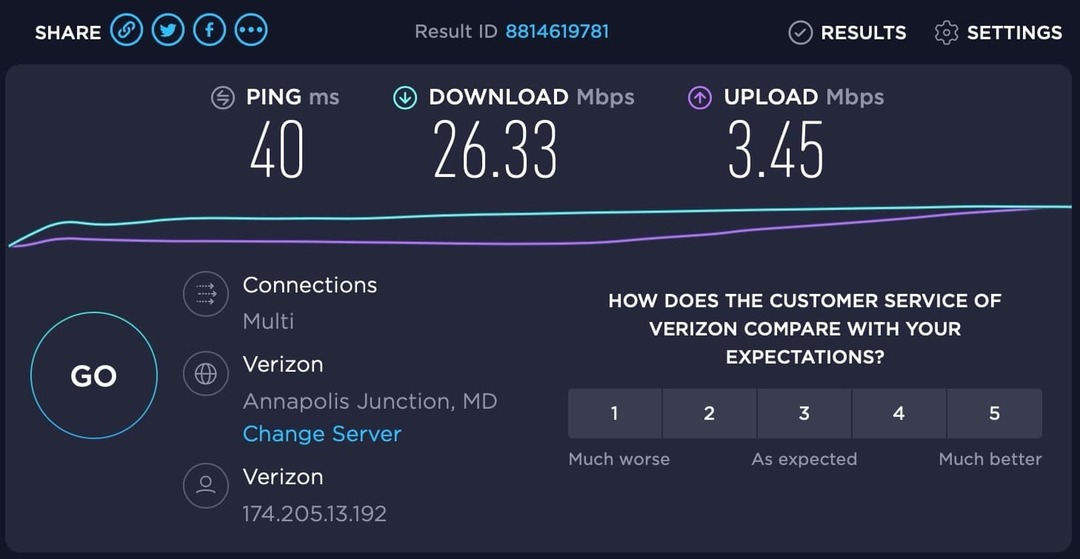
Прва ствар коју желите да урадите је да проверите брзину интернета на различитим уређајима. Ово укључује ваш „спори“ МацБоок, заједно са свим другим уређајима које имате при руци, као што је иПхоне.
Постоји неколико различитих веб локација и апликација које можете користити да бисте проверили брзине. Можда је једна од најпопуларнијих опција Спеедтест.нет који ће вам дати различите информације о мрежи на коју сте повезани.
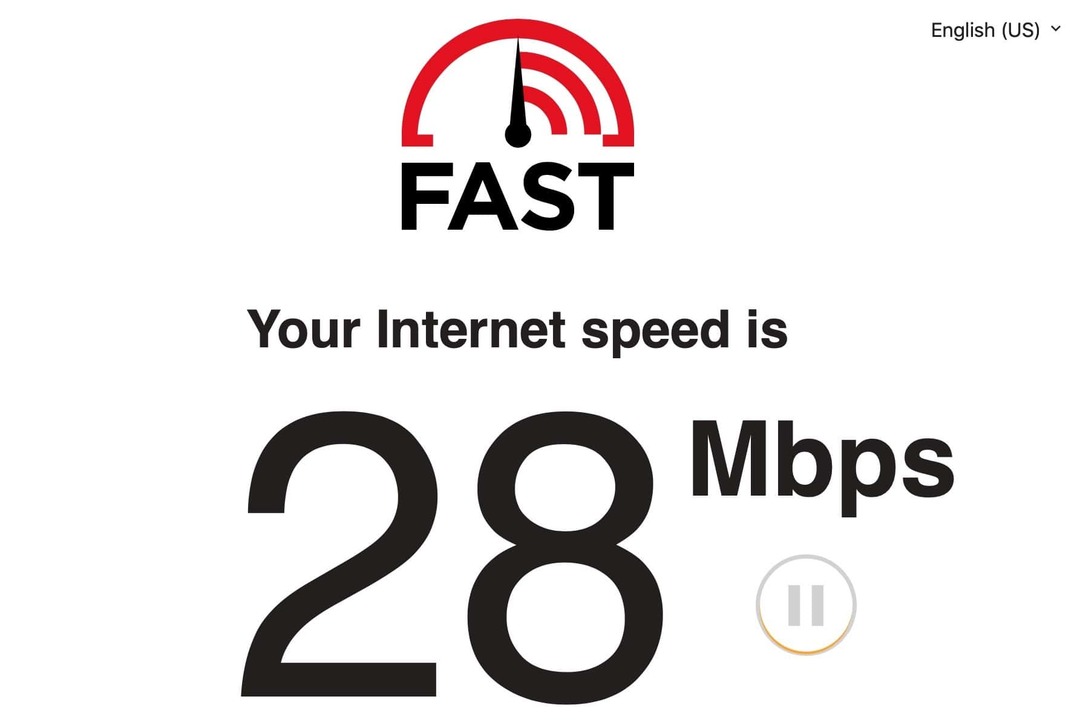
Друга опција је фаст.цом, што је само брз и лак начин да проверите брзине без гомиле пахуљица. И на крају, можете само да извршите Гоогле претрагу за „тест брзине“.
Проверите подешавања мреже
Ако сте дијагностиковали да постоји проблем са Ви-Фи брзином на вашем Мац-у, постоји уграђени метод за покушај да се све поправи. Ево шта можете да урадите да бисте проверили подешавања мреже:
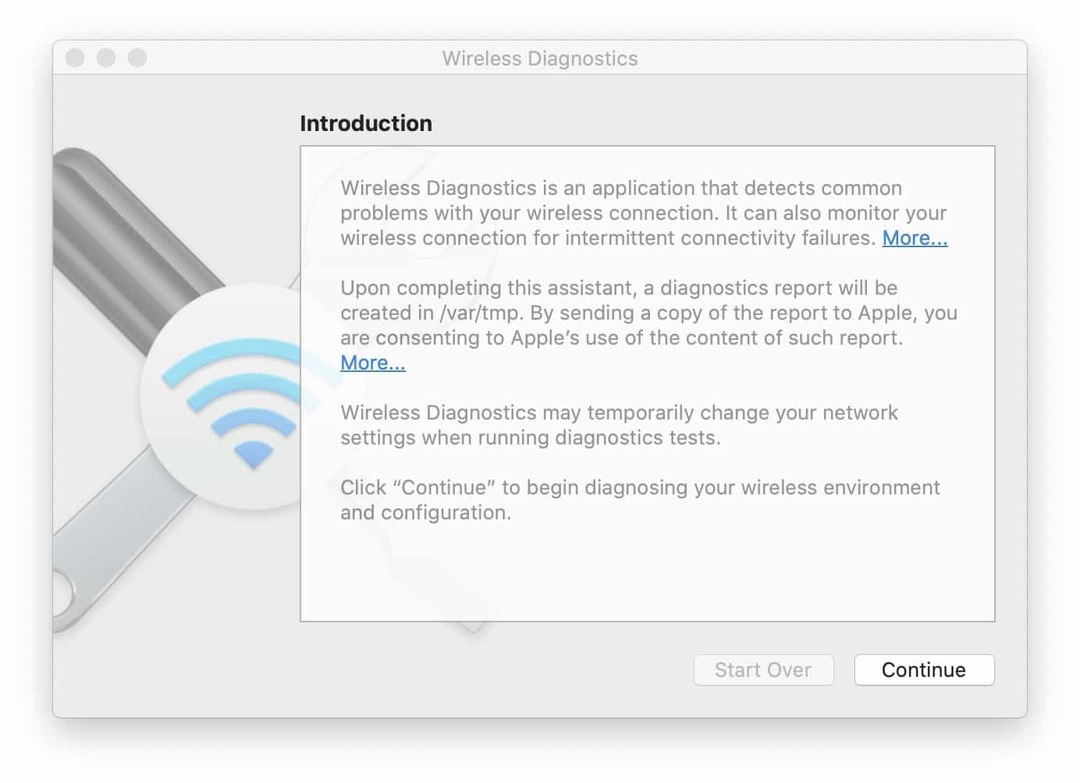
- притисните Цомманд + Спаце Бар тастере на тастатури да бисте отворили Спотлигхт
- Тип "Бежична дијагностика“
- Притисните Ентер
- Пратите упутства
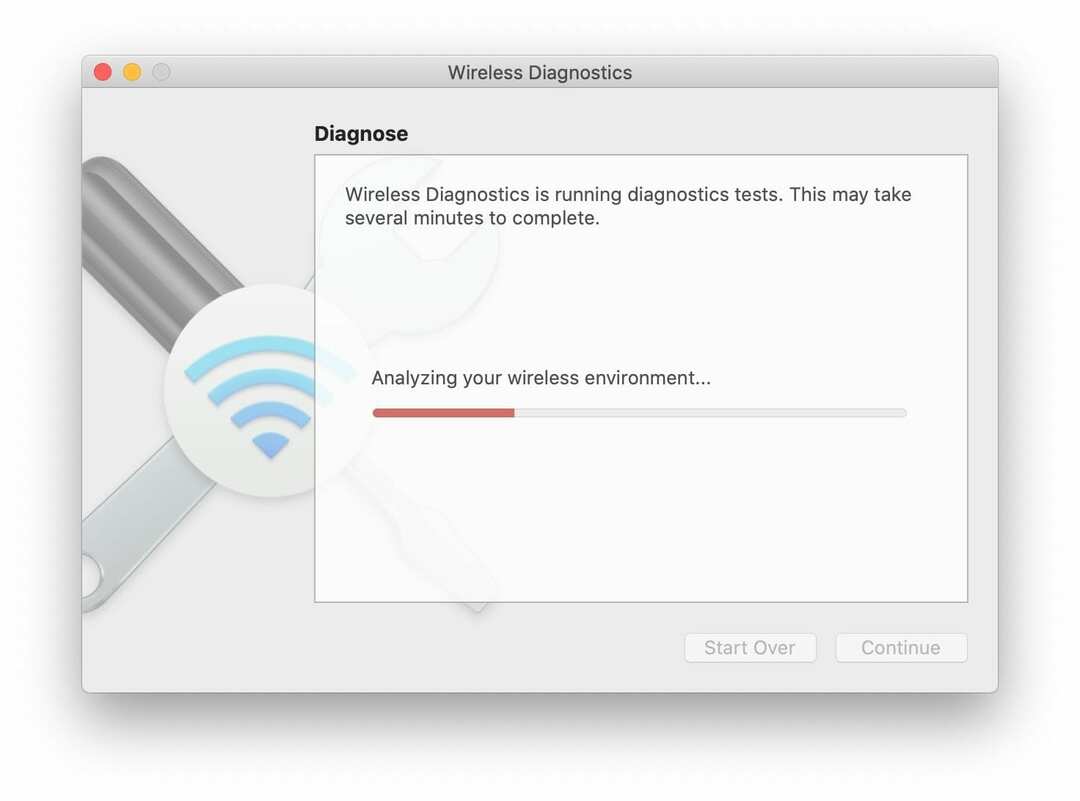
Ово неће радити сваки пут, али покретање ове дијагностике ће помоћи и решити неке потенцијалне проблеме. Ако се дијагностика врати и каже да ништа није у реду, пожелећете да наставите са потенцијалним поправкама.
Поново покрените рутер
Следећи очигледан корак ако наиђете на проблеме је да једноставно поново покренете рутер. Углавном, то можете учинити тако што ћете га искључити из зида, а затим га поново укључити након око 30 секунди. Такође може бити дугме за поновно покретање које се налази на задњој страни рутера које можете да притиснете.

Препоручујемо да се обратите свом корисничком приручнику за рутер како бисте пронашли најбољи начин да га поново покренете. Када се рутер заврши са поновним покретањем и интернет се поново повеже на ваш Мац, можете поново тестирати брзине.
Затворите некоришћене апликације и картице прегледача
Најлакши начин да покушате да вратите Ви-Фи на нормалан рад је да затворите све некоришћене апликације или картице прегледача. Можда нешто ради у позадини што смањује брзину ваших података на шта сте можда заборавили.
Ово вероватно неће радити за све, али боље је покушати него наставити да се борите са спорим Ви-Фи брзинама.
Користите Етхернет уместо Ви-Фи
Ако сте исцрпили све друге опције, можда ћете желети да пређете на коришћење Етхернет везе кад год је то могуће. Ако поседујете Мацбоок, онда ћете желети да будете сигурни да имате прави Етхернет УСБ-Ц кључ да бисте остали повезани.
Ово можда није најбоља опција за неке, посебно ако нисте код куће. Међутим, барем ћете моћи да завршите свој посао или да стримујете Диснеи+ без икаквих проблема.
Проверите да ли вам приступ интернету није блокиран
У неким случајевима, можда сте случајно инсталирали неки злонамерни софтвер на свој Мац који изазива неке проблеме. Наиме, кружи неки малвер који поставља прокси кодног имена СОЦКС који блокира приступ интернету на кратко време.
Шта је СОЦКС прокси?
За неке, можда чак и не знате шта је прокси, а камоли за шта се користи СОЦКС проки. Али у суштини, ово је алатка која се користи за брзу промену ваше ИП адресе, а истовремено се користи и за заобилажење потенцијалних ограничења.
Обично ову врсту проксија користе ВПН (виртуелна приватна мрежа) апликације, посебно за заобилажење гео-блокираних садржаја. Међутим, неки злонамерни софтвер ће искористити ово да би добио приступ вашим информацијама.
Како уклонити СОЦКС прокси на вашем Мац-у
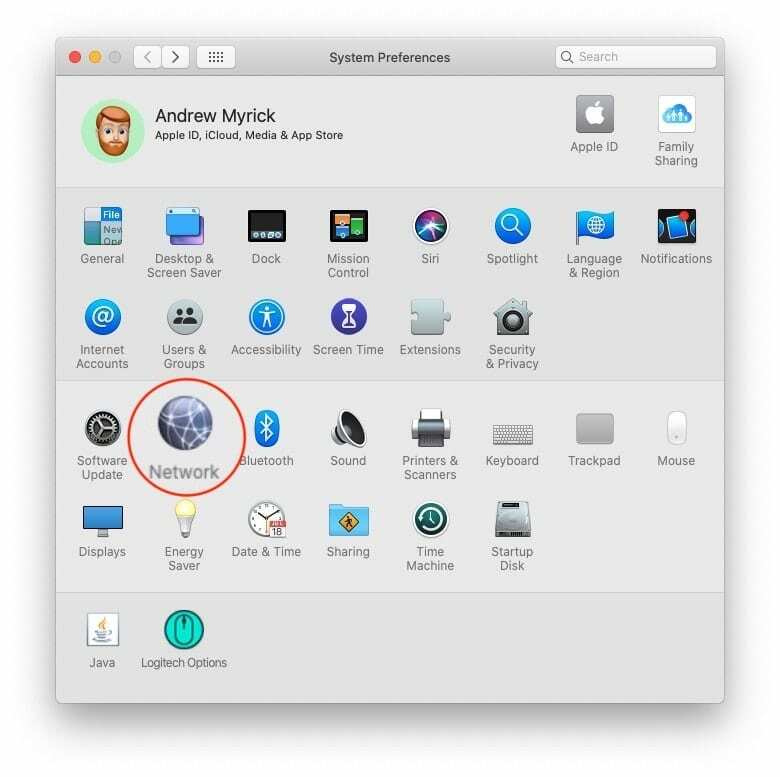
Кораци за уклањање СОЦКС проксија нису тако тешки као што мислите, јер само треба да уђете у апликацију Систем Преференцес. Ево шта ћете морати да урадите да бисте уклонили СОЦКС прокси.
- Отвори Системске поставке на вашем Мац-у
- Изаберите Мрежа
- На бочном панелу изаберите своју повезану мрежу
- На десној страни кликните на Напредно
- Са картица на врху, укључите сат Проксији
- Лоцате СОЦКС Проки и опозовите избор у пољу за потврду
- Кликните У реду
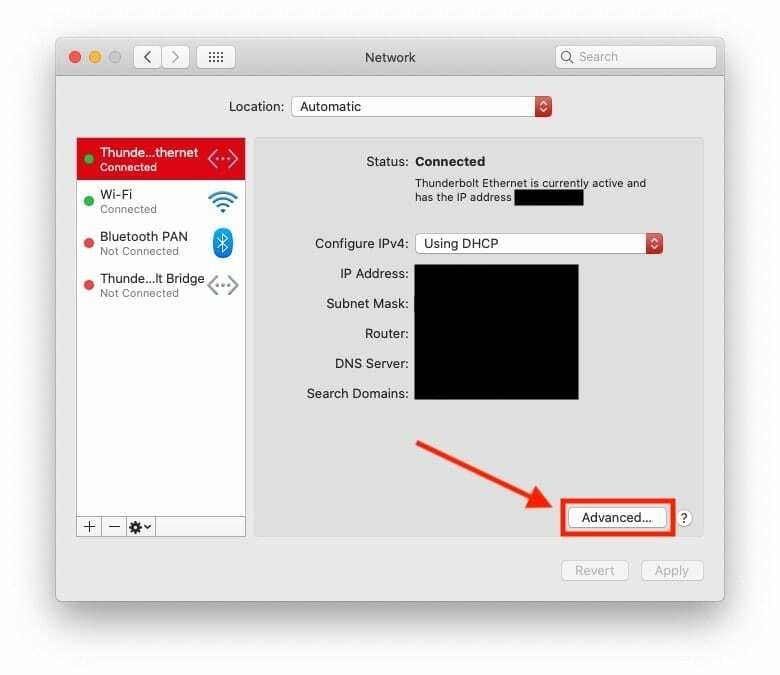
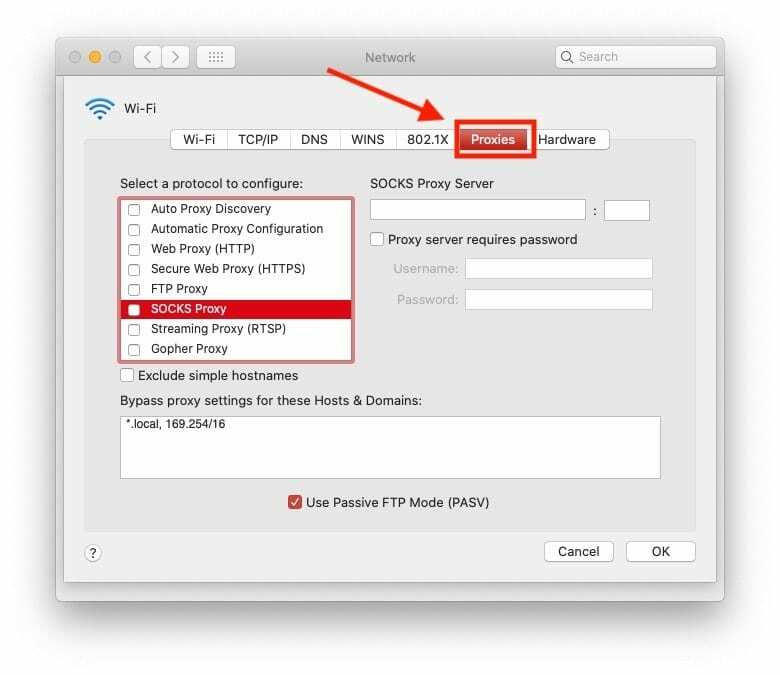
Ако поново покренете свој Мац и проблеми се и даље појављују, онда ћете желети да ресетујете НВРАМ и/или СМЦ (Контролер за управљање системом). Ево како можете да ресетујете СМЦ:
- Искључите кабл за напајање из вашег Мац рачунара
- Притисните и држите тастер за напајање најмање 15 секунди
- Укључите кабл за напајање назад у свој Мац
Што се тиче НВРАМ-а, потребно је да предузмете још неколико корака. Прво, мораћете да притиснете и држите следеће тастере на тастатури Опција + ЦМД + П + Р. Док држите те тастере, притисните дугме за напајање једном да бисте укључили рачунар и наставите да држите дугме за напајање док се Мац поново не покрене два пута.
Закључак
Може бити прилично неугодно носити се са споријим Ви-Фи брзинама, посебно ако само покушавате да обавите неки посао или да се опустите уз Диснеи+. Ово су само неки од начина на које можете да омогућите да Ви-Фи ради нормално на вашем МацБоок-у.
Ако сте наишли на сличне проблеме, али сте пронашли боље или другачије решење, обавестите нас у коментарима испод. У међувремену, јавите нам да ли сте се пријавили за Диснеи+ и да ли планирате да задржите претплату у будућности.
Ендру је слободни писац са источне обале САД.
Писао је за разне сајтове током година, укључујући иМоре, Андроид Централ, Пхандроид и неколико других. Сада проводи дане радећи за ХВАЦ компанију, док ради као слободни писац ноћу.